ممکن است گزینه ها یا مراحل ذکر شده ویدیو آموزشی با آپدیت های جدید، تغییر کرده باشد. در این حالت، طبق مقاله زیر عمل کنید.
جهت فعال سازی و مشاهده تنظیمات نوار اعلان، ابتدا روی گزینه تنظیمات آیرین شاپ کلیک کنید:

از منو آپشن پنل وارد تب نوار اعلان شوید و گزینه نوار اعلان را فعال کنید:
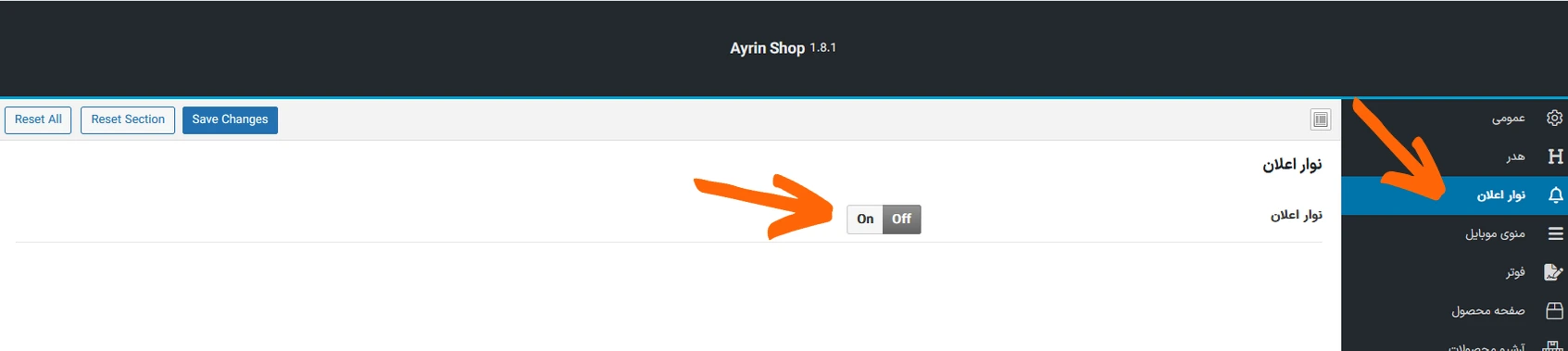
بعد از فعال سازی این گزینه، تمام تنظیمات نوار اعلان نمایش داده میشوند که به ترتیب آنها را بررسی میکنیم:
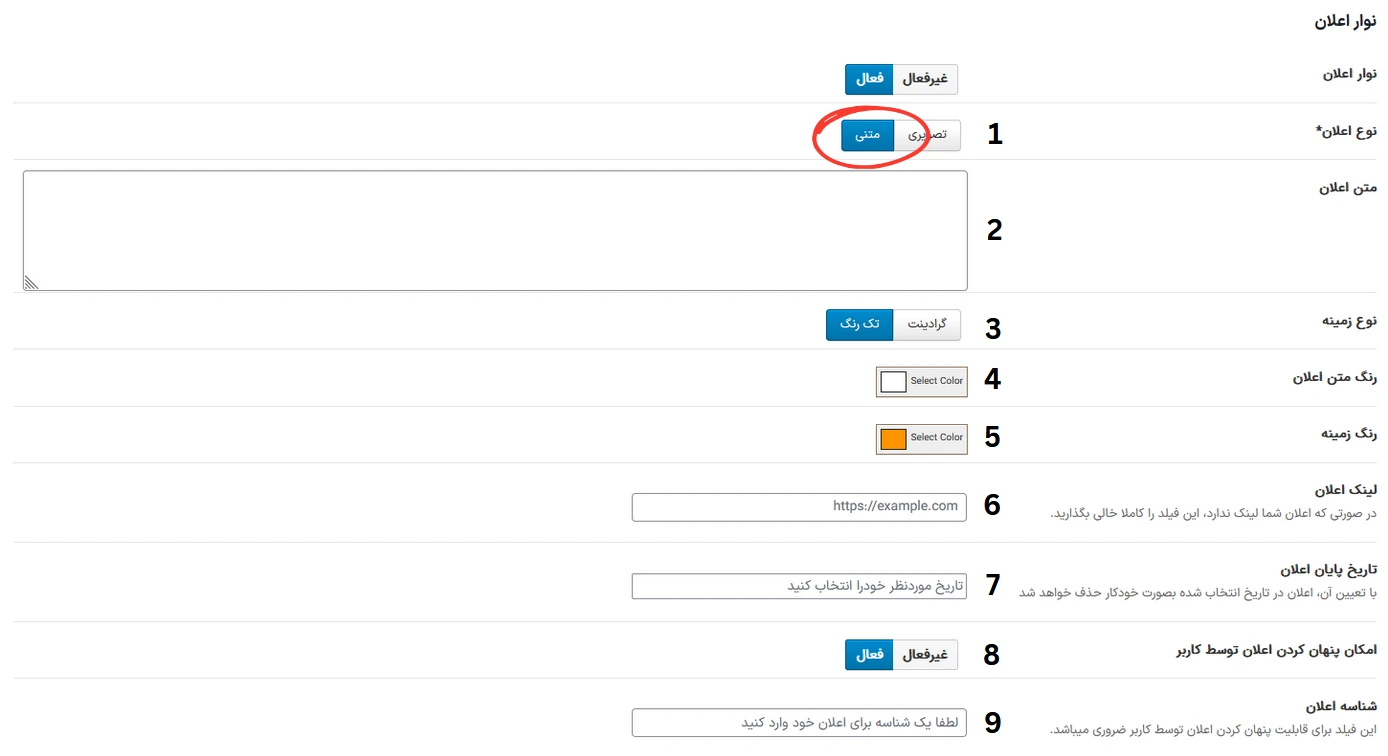
- نوع اعلان که میتواند متنی یا تصویری باشد.
- در صورتی که نوع اعلان متنی باشد، متن اعلان را اینجا وارد کنید.
- در صورتی که نوع اعلان متنی باشد، میتوانید نوع زمینه را تک رنگ یا گرادینت انتخاب کنید.
- در صورتی که نوع اعلان متنی باشد، میتوانید رنگ متن را تغییر دهید.
- در صورتی که نوع اعلان متنی باشد و نوع زمینه تک رنگ، میتوانید رنگ زمینه را از اینجا تغییر دهید. در صورتی که نوع زمینه را گرادینت انتخاب کرده باشید، این گزینه به 6 گزینه مختلف برای تعریف رنگ های گرادینت تبدیل میشود.
- لینک مورد نظر در صورتی که کاربر بعد از کلیک روی اعلان به آن صفحه باید منتقل شود. این باکس اجباری نیست و میتواند خالی باشد.
- تاریخ پایان اعلان در صورتی که میخواهید اعلان شما بصورت خودکار تا یک تاریخ مشخص بیشتر نمایش داده نشود. دقت داشته باشید، تاریخی که انتخاب میکنید، ساعت 00:00 اون روز در نظر گرفته میشود. بعنوان مثال، اگر این تاریخ را امروز انتخاب کنید، نوار اعلان نمایش داده نمیشود چون از ساعت 00:00 امروز گذشته ایم و اگر تاریخ را فردا انتخاب کنید، فقط تا ساعت 23:59 امروز نمایش داده میشود.
- با فعال کردن این گزینه به کاربر امکان پنهان کردن اعلان را میدهید.
- در صورتی که امکان پنهان کردن نوار اعلان فعال شده باشد، باید یک شناسه یکتا برای اعلان خود وارد کنید که اگر کابران اعلان شما با این شناسه را پنهان کنند و شما اعلان جدیدی با شناسه جدیدی را ثبت میکنید، کاربران بتوانند اعلان جدید شما را ببینند.
در صورتی که نوع اعلان را تصویری انتخاب کرده باشید:
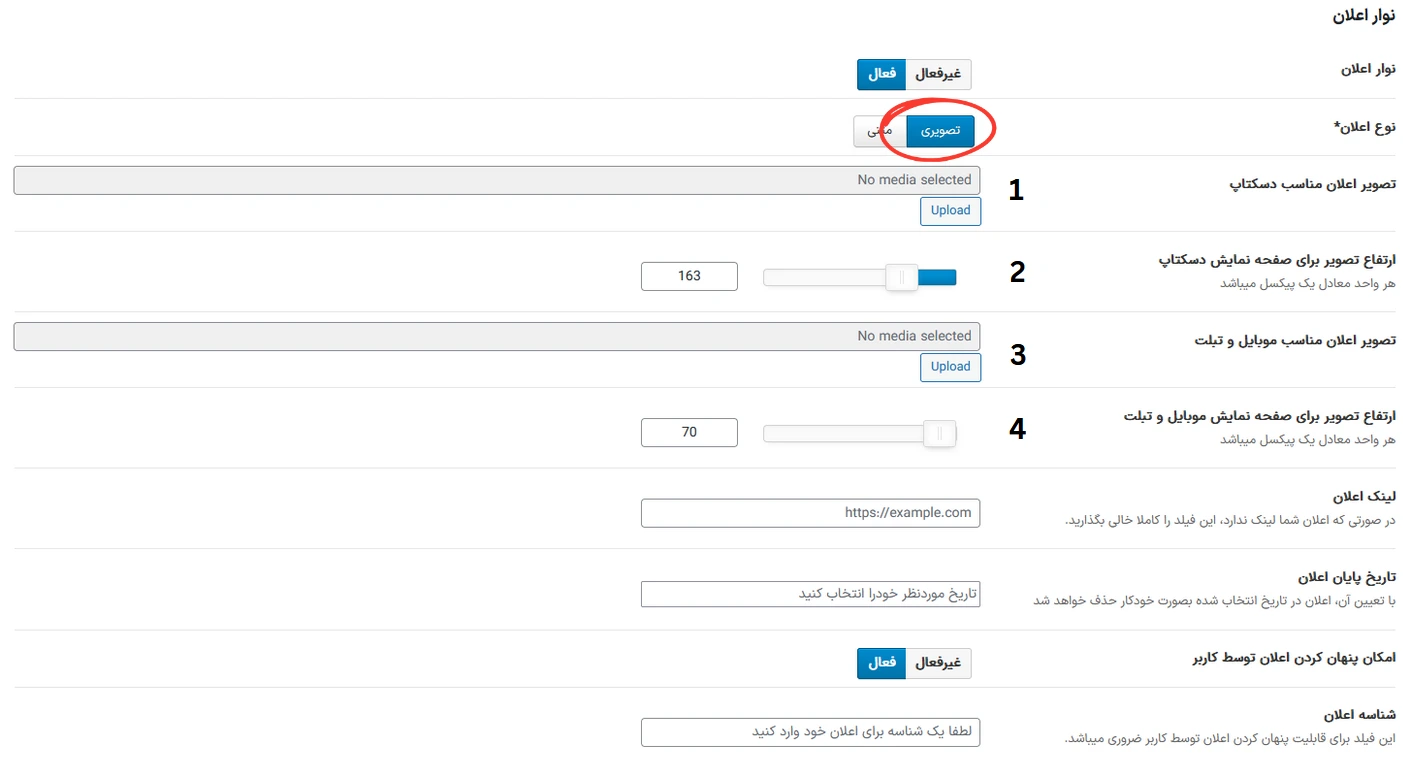
- انتخاب تصویر اعلان برای صفحه نمایش های بزرگ مثل لپتاپ و دسکتاپ.
- تعیین ارتفاع تصویر برای صفحه نمایش های بزرگ.
- انتخاب تصویر اعلان برای صفحه نمایش های کوچک مثل موبایل و تبلت.
- تعیین ارتفاع تصویر برای صفحه نمایش های کوچک.
بعد از انجام تغییرات روی دکمه ذخیره کلیک کنید تا این اعلان به هدر شما اضافه شود.